Cet exercice est centré autour de la mise en place et de la personnalisation de la numérotation des titres dans un document de traitement de texte.
Téléchargez le document de base permettant de faire l’exercice en cliquant sur le bouton ci-dessous :
Pour télécharger un fichier, faites un clic droit sur le fichier désiré et choisissez l’option Télécharger.
Pour télécharger plusieurs fichiers, sélectionnez les fichiers désirés puis cliquez sur Télécharger les sélectionnés. Les fichiers seront téléchargés sous la forme d’une archive .zip. Veillez à bien extraire le contenu de l’archive avant de commencer à travailler.
Le document utilise déjà les styles Titre 1, Titre 2 et Titre 3. Affichez le volet de navigation afin de pouvoir voir les titres et vérifier facilement leur numérotation pour la suite de l’exercice.
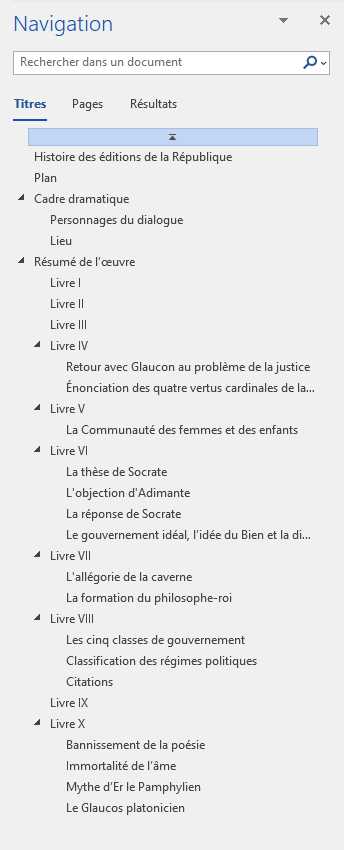
Pour afficher le volet de navigation :
Activez l’onglet Affichage du ruban.
Cochez la case Volet de navigation.

Sur Writer, vous pouvez afficher le navigateur en vous rendant dans le menu Affichage > Navigateur ou via le raccourci clavier F5.
Le navigateur se trouve également dans les icônes latérales de Writer.
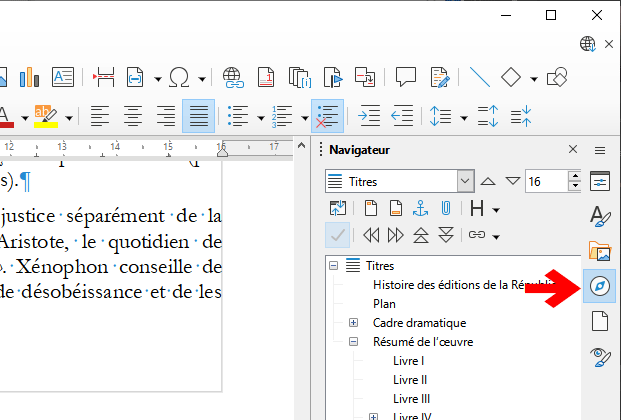
Appliquez une numérotation automatique express, aux titres de votre document, en utilisant la bibliothèque de listes proposée par Word.
Si vous faites cet exercice avec LibreOffice Writer, vous pouvez passer directement à la question suivante.
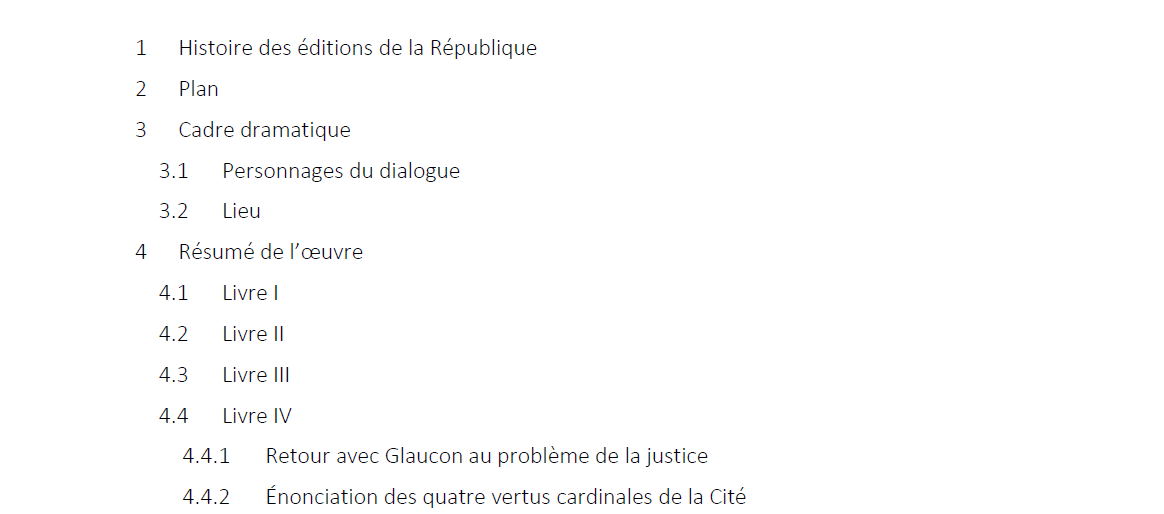
La bibliothèque de liste de Word permet une numérotation express des titres d’un document.
Placez votre curseur dans le premier paragraphe utilisant le style Titre 1 de votre document. Pour cet exercice, il s’agit du paragraphe « Histoire des éditions de la République ».
Activez l’onglet Accueil du ruban.
Cliquez sur le bouton Liste à plusieurs niveaux ![]() .
.
Choisissez la liste de votre choix dans la bibliothèque de listes parmi les quatre pour lesquelles s’affichent les textes Titre1, Titre 2 et Titre 3. En effet, seules ces listes sont configurées pour s’appliquer automatiquement aux paragraphes utilisant les styles de titre hiérarchisés.
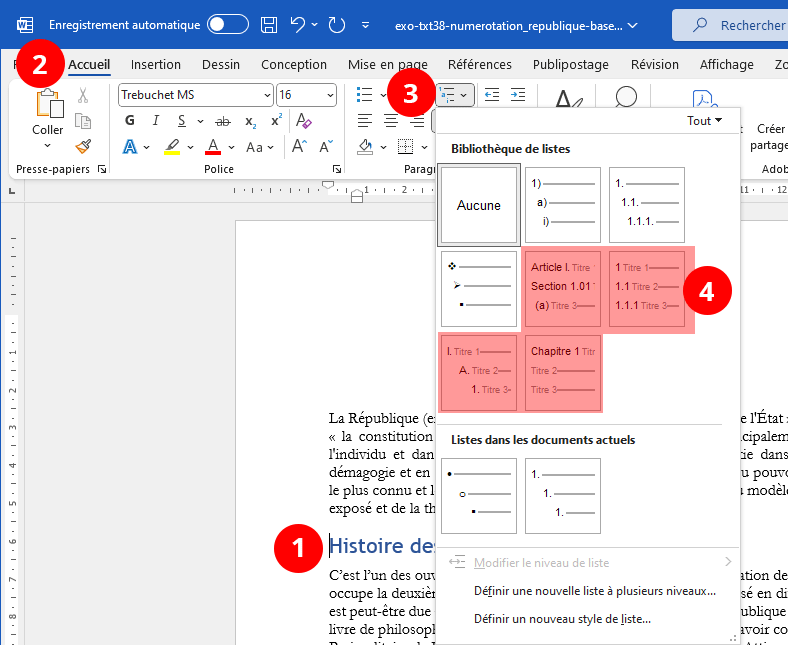
Utilisez le volet de navigation pour vous assurer que la numérotation du document est correcte.
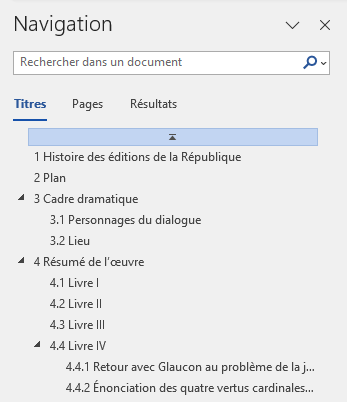
Afin d’avoir plus de liberté pour votre numérotation, vous allez maintenant créez votre propre style de liste. Créez donc un nouveau style de liste afin d’appliquer une numérotation automatique correspondant au modèle ci-dessous. Si vous faites cet exercice avec LibreOffice Writer, vous ne devez pas créer un style de liste mais utiliser l’outil de numérotation des chapitres.
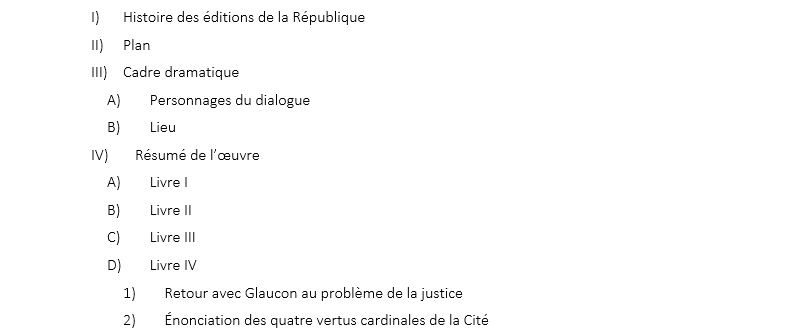
Placez votre curseur dans le premier paragraphe utilisant le style Titre 1 de votre document. Pour cet exercice, il s’agit du paragraphe « Histoire des éditions de la République ».
Activez l’onglet Accueil du ruban.
Créez un nouveau style de liste en cliquant sur le bouton Liste à plusieurs niveaux du ruban et choisissez l’option Définir un nouveau style de liste….
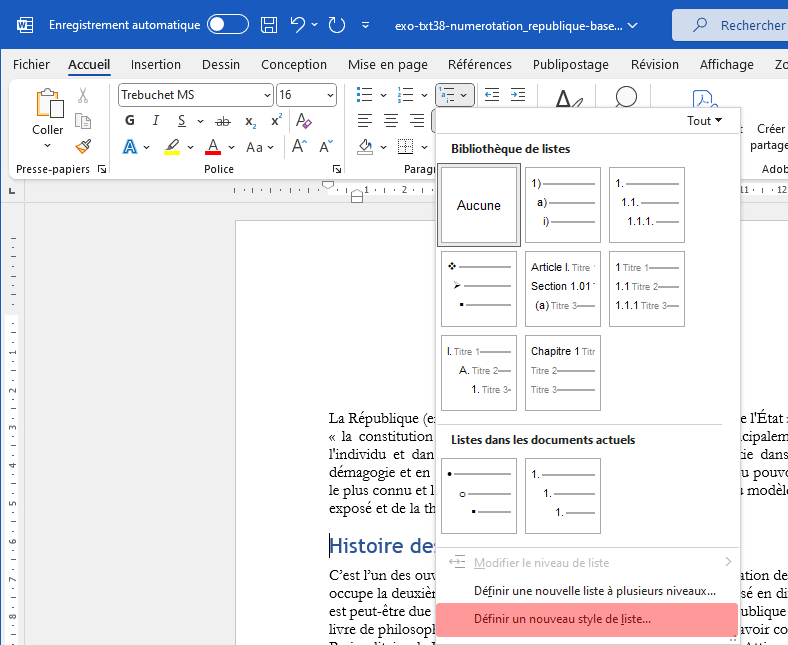
Dans la fenêtre qui s’ouvre, saisissez un nom pour votre style de liste puis cliquez sur Format > Numérotation.
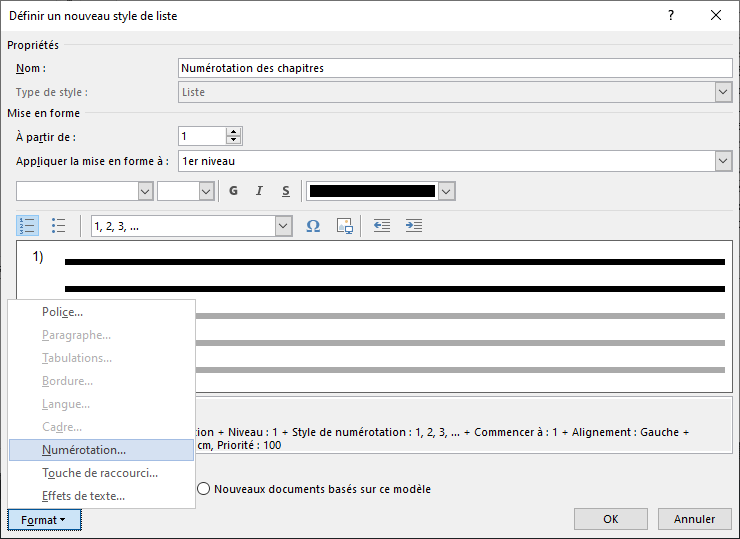
Dans la fenêtre qui s’ouvre, cliquer sur le bouton Plus >> pour afficher la totalité des options de numérotation.
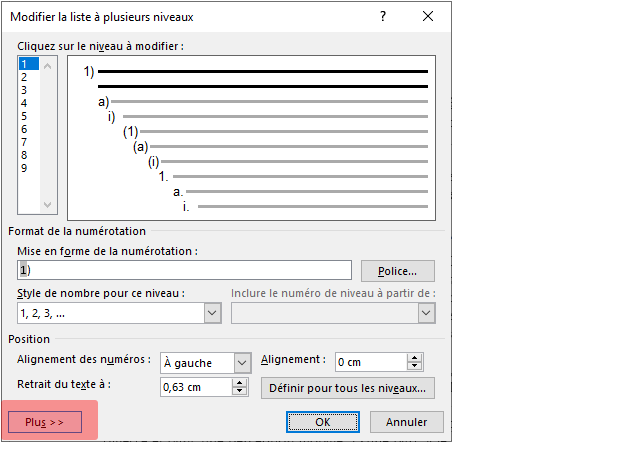
Le tout premier réglage à effectuer consiste à définir le style de paragraphe qui sera utilisé pour chacun des niveaux hiérarchiques de la liste numérotée.
Sélectionnez le niveau 1 dans le menu de sélection du niveau hiérarchique à droite de l’aperçu.
Utilisez le menu Style à appliquer à ce niveau pour sélectionner le style Titre 1.
Répétez l’opération pour tous les niveaux hiérarchiques nécessaires. Jusqu’au niveau 3 pour cet exercice.

Il faut ensuite définir pour chaque niveau hiérarchique :
- Le style de nombre ;
- La mise en forme de la numérotation (son habillage).
Voici les paramètres de la liste pour le premier niveau hiérarchique :

Voici les paramètres de la liste pour le second niveau hiérarchique :
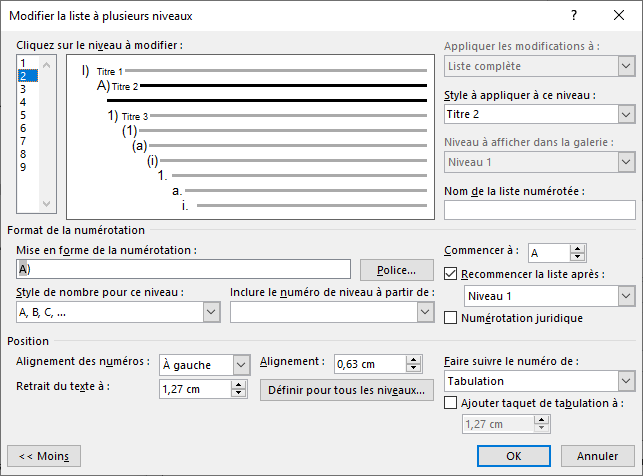
Voici les paramètres de la liste pour le troisième niveau hiérarchique :

À chacune des questions suivantes, vous allez modifier le style de liste utilisé. Après chaque réglages assurez-vous de bien avoir le résultat attendu en vérifiant la numérotation avec la volet de navigation.
Modifiez votre style de liste hiérarchisée afin d’appliquer une numérotation automatique correspondant au modèle suivant :

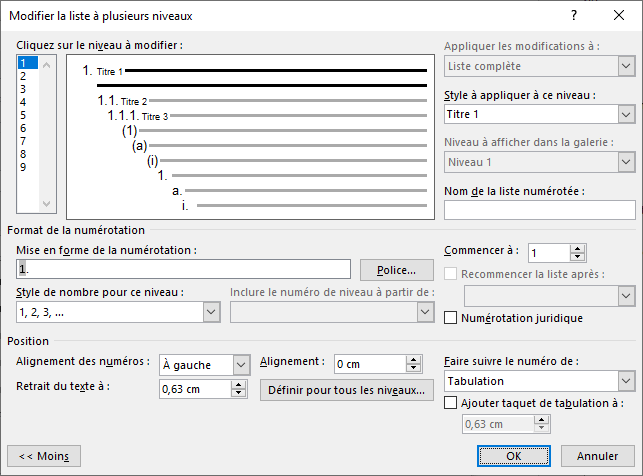
Afin d’insérer le niveau supérieur lors de la numérotation de Titre 2 (Niveau 2), vous devez positionner le curseur de votre souris au début du champ de saisie Mise en forme de la numérotation et insérer le numéro en le sélectionnant dans le menu déroulant Inclure le numéro de niveau à partir de.
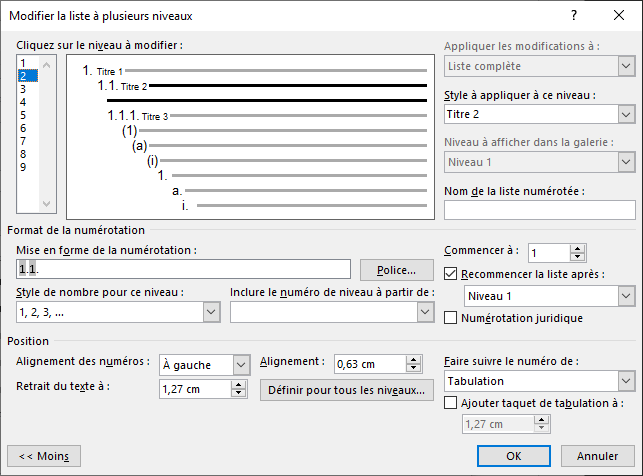
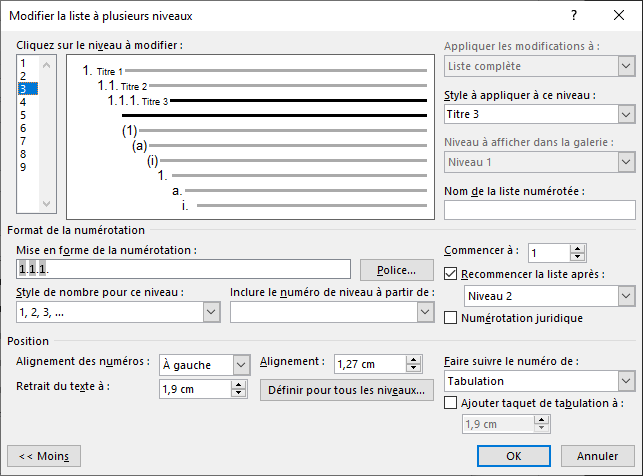
Modifiez votre style de liste hiérarchisée afin d’appliquer une numérotation automatique correspondant au modèle ci-dessous. Notez bien que l’espace entre les numéros et les titres est réduit par rapport aux réglages précédents.
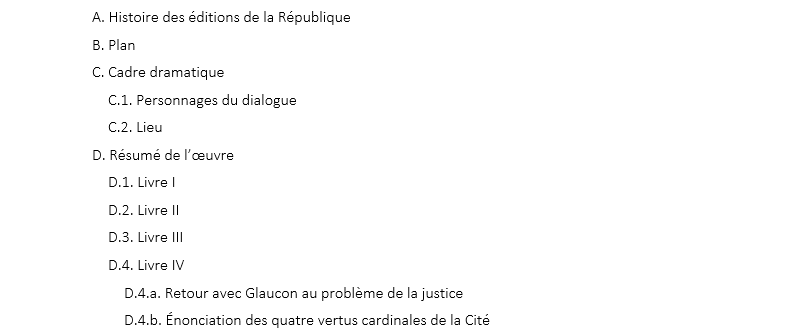
La particularité de cet exemple consiste à remplacer les tabulations par des espaces.
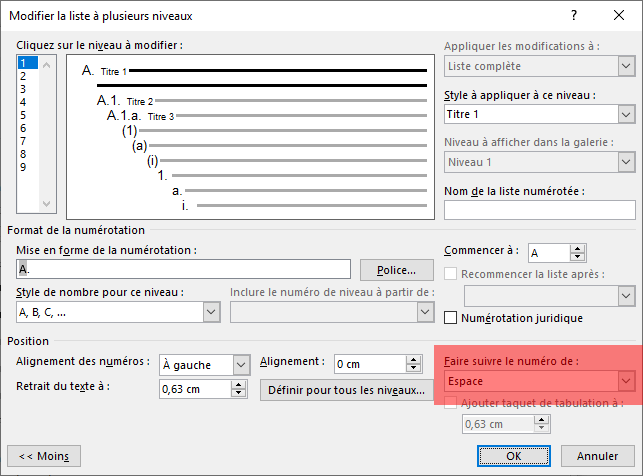
Modifiez votre style de liste hiérarchisée afin d’appliquer une numérotation automatique correspondant au modèle suivant :
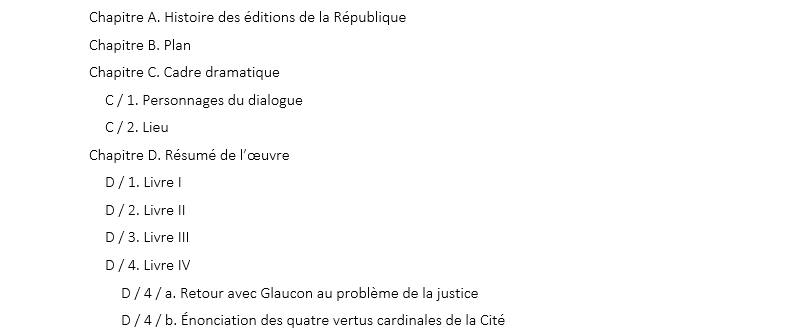
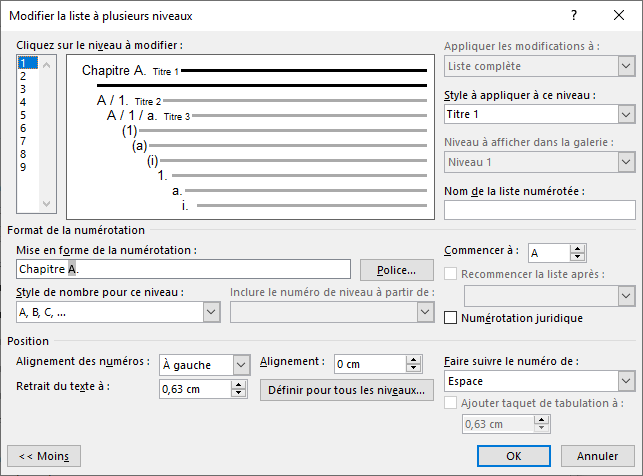
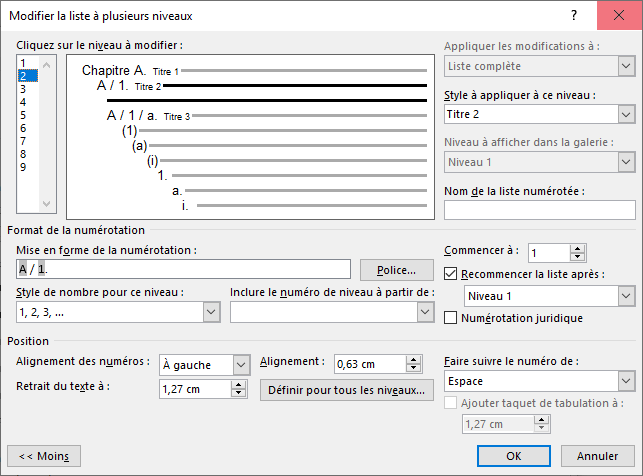
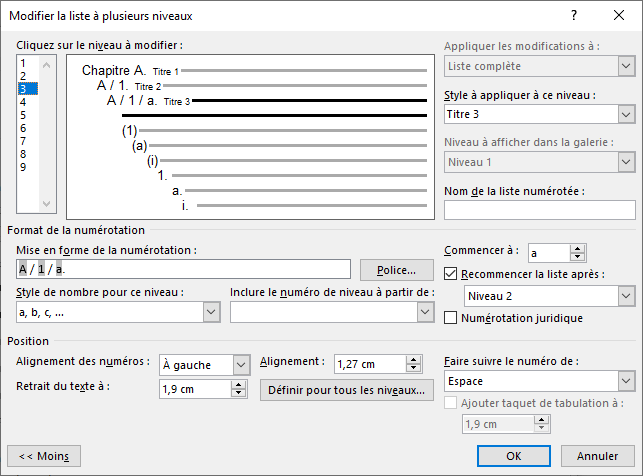
Modifiez votre style de liste hiérarchisée afin d’appliquer une numérotation automatique correspondant au modèle suivant :
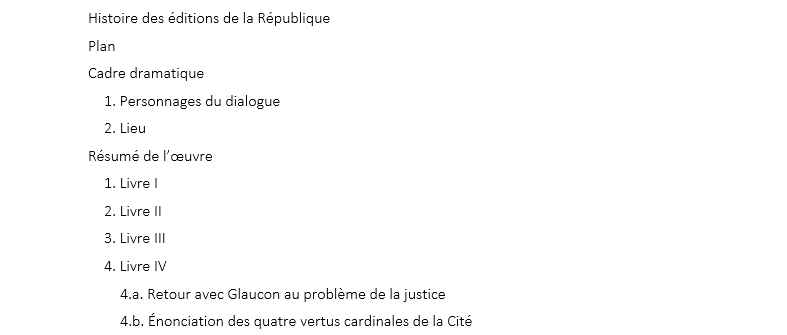
Modifiez votre style de liste hiérarchisée afin d’appliquer une numérotation automatique correspondant au modèle suivant :
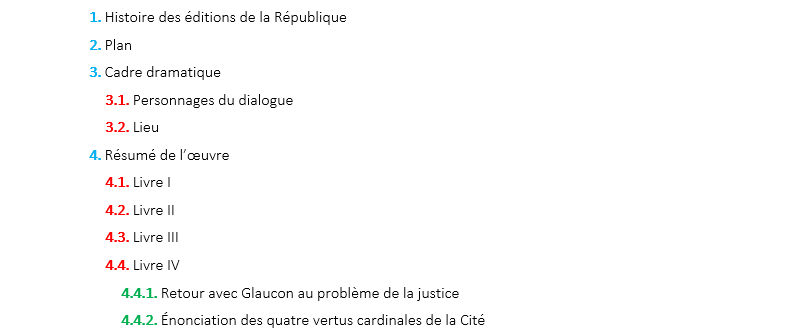
Pour cette question, il s’agit juste de modifier les propriétés de caractère des numéros.
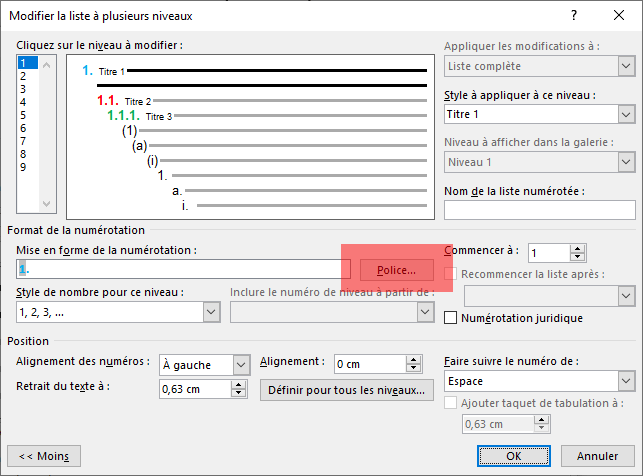
Sauf mention contraire*, l'article Numérotation : La république [TXT38] et son contenu par Julien Crego sont mis à disposition selon les termes de la licence Creative Commons

Attribution - Pas d’Utilisation Commerciale - Partage dans les Mêmes Conditions 4.0 International
Cette licence vous permet de remixer, arranger, et adapter cette œuvre à des fins non commerciales tant que vous créditez la source en citant le nom des auteurs et que les nouvelles œuvres sont diffusées selon les mêmes conditions.
* Cette notice est intégrée automatiquement à la fin de chaque article de ce site.
